
Twitter の機能は長年にわたって大きく変化してきましたが、変わらないものもあります。それはバグです。Twitter には、ユーザーがサイトの機能を使用できないようにするバグがいくつかあります。最近では、Twitter のバグにより、ユーザーがアカウントからログアウトされるようになりました。
したがって、ユーザーをログアウトさせる Twitter のバグの被害者である場合は、このガイドが非常に役立つ可能性があります。このガイドでは、Twitter がユーザーをログアウトさせる理由と、この問題を解決するために何ができるかについて、すべての疑問を解消しようとしました。
1. Twitterのサーバーがダウンしている
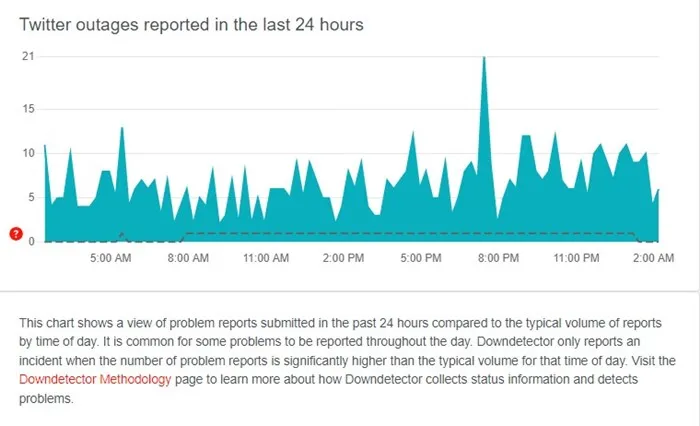
Twitter サーバーが世界中でダウンすると、ほとんどの機能の使用に問題が発生します。ツイートに返信できない、メディア ファイルが読み込まれない、ビデオが再生されない、などの問題が発生します。
過去に、Twitter が自動的にログアウトするなどの問題がユーザーから報告されました。この問題を調査したところ、Twitter のサーバーがダウンするとユーザーがログアウトされることが判明しました。
したがって、Twitter のサーバーがダウンしている可能性があり、そのためモバイル アプリまたはデスクトップ バージョンで繰り返しログインを求められます。
Twitter サーバーが正常に稼働しているかどうかを確認するには、downdetector の Twitter サーバー ステータス ページを確認してください。サーバーがダウンしている場合は、復旧するまで辛抱強く待つ必要があります。
2. プライベートブラウザを使用している
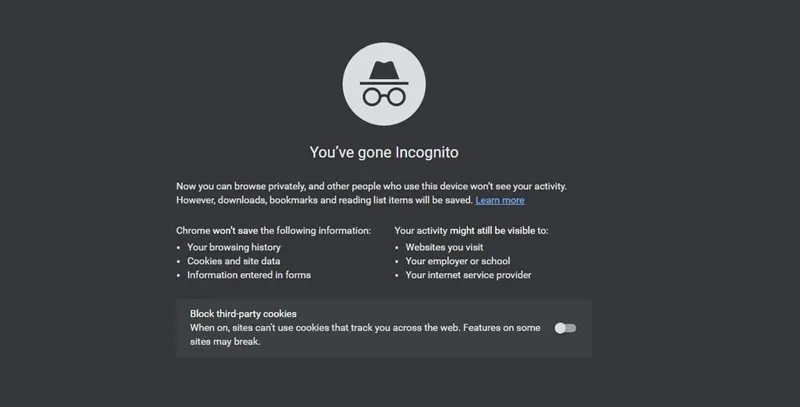
Twitter は最新の Web ブラウザのシークレット モードまたはプライベート ブラウジング モードで問題なく動作しますが、あまり人気のないブラウザでは互換性の問題が発生する可能性があります。
Twitter は、すべてのデスクトップまたはモバイル ウェブ ブラウザと互換性があるわけではありません。そのため、Twitter が自動的にログアウトし続ける場合は、互換性のあるウェブ ブラウザで Twitter を使用しているかどうかを確認する必要があります。
また、一部のウェブブラウザは Tor をサポートしており、そのようなブラウジング モードでは Twitter は動作しません。また、プライベート ブラウジングやシークレット モードではログイン情報は保存されません。そのため、プライベート ブラウジング モードを閉じると、保存されたデータは永久に失われます。
したがって、ブラウザにログイン情報を保存する場合は、シークレット/プライベート モードではなく、通常のブラウジング モードを使用してください。
3. ウェブブラウザでCookieが無効になっている
ご存じない方のために説明すると、Cookie とは、Web サイトがユーザーの訪問に関する情報を保存するために使用するテキスト ファイルです。Web サイトは、ユーザーのデータとログイン情報を Cookie に保存します。
問題は、いくつかの拡張機能やブラウザのアドオンが Cookie ファイルを削除する可能性があることです。これが発生すると、再度ログインするように求められます。
したがって、Web ブラウザで Cookie が無効になっていないことを確認してください。以下に、Google Chrome ブラウザで Cookie を有効にする手順を示します。
1. Google Chrome を開き、右上隅にある3 つのドットをタップします。表示されるオプションのリストから、 [設定]を選択します。
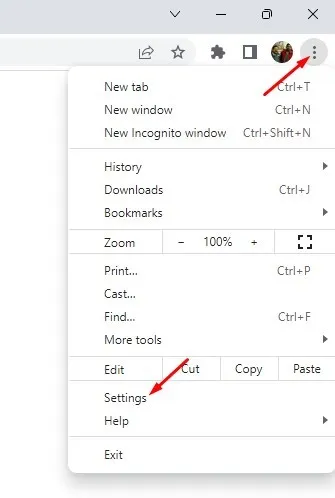
2. 「設定」で、「プライバシーとセキュリティ」セクションに切り替えます。
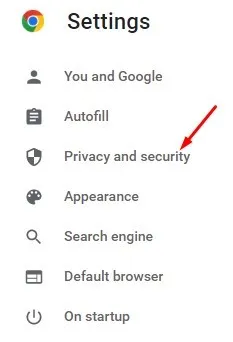
3. 右側で、「Cookie とその他のサイトデータ」オプションをクリックします。
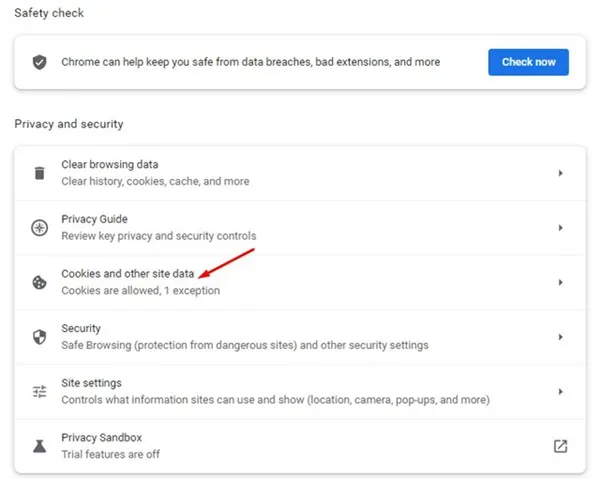
3. 次に、「全般設定」で「すべての Cookie を許可する」を選択します。
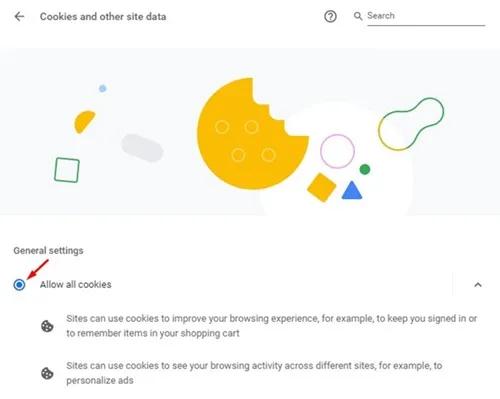
4. Twitterのパスワードを変更する
Twitter または X が疑わしいアクティビティを検出すると、ユーザーをログアウトするか、アカウントを停止します。
誰かが間違ったパスワードであなたの Twitter アカウントにアクセスしようとしている可能性があります。
このような場合、Twitter はセキュリティ上の理由からユーザーをログアウトします。また、他のデバイスで Twitter アカウントにログインしている可能性もあります。
そこで、Twitter のログイン ページを開いて、アカウントのパスワードを変更してください。
5. Twitterアプリに問題がある
Twitter アプリがなぜログアウトし続けるのか疑問に思っている場合は、アプリ自体に問題がある可能性があります。Android および iOS の Twitter アプリで問題が発生し、即座にログアウトされることがあります。
Twitter がランダムにログアウトする場合は、アプリのキャッシュをクリアできます。Android で Twitter アプリのキャッシュをクリアすると、破損したキャッシュ ファイルや古くなったキャッシュ ファイルが修正される可能性があります。
アプリのキャッシュが破損すると、アプリは破損したキャッシュから読み取ろうとし、ユーザーをログアウトさせます。Android で Twitter アプリのキャッシュをクリアするのは非常に簡単です。そのためには、ここで紹介した手順に従ってください。
1. ホーム画面のTwitterアプリアイコンを押して、「アプリ情報」を選択します。
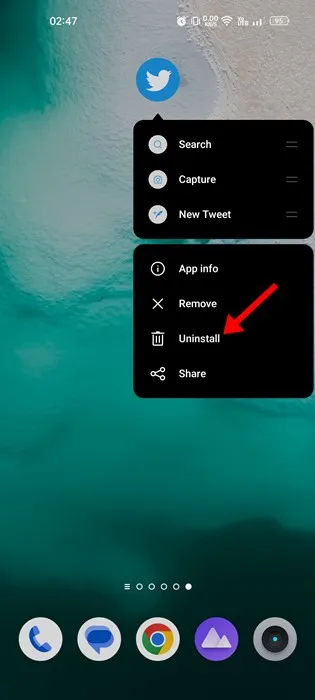
2. アプリ情報で、「ストレージ使用量」を選択します。
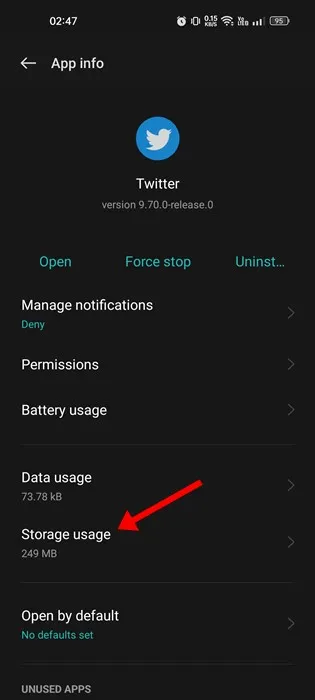
3. ストレージ使用量で、「キャッシュをクリア」をタップします。
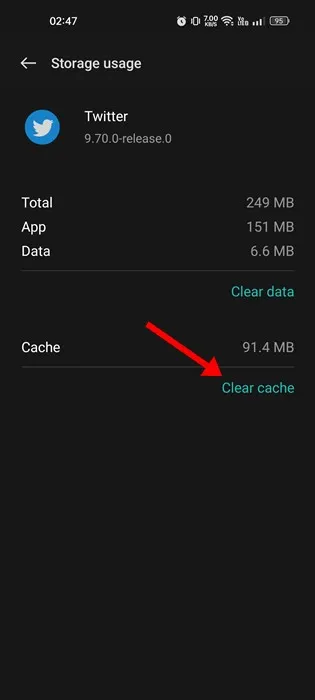
6. VPN/プロキシを使用している
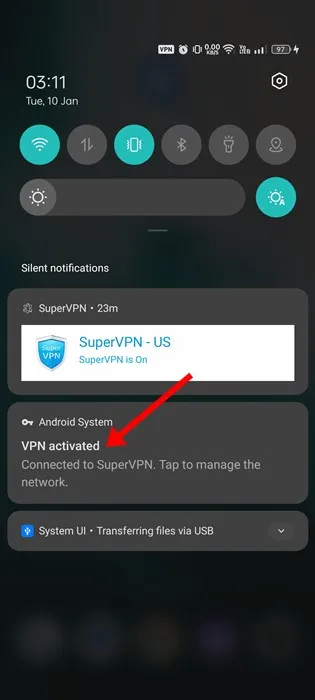
VPN とプロキシの使用は、特に Twitter のようなサイトでは推奨されません。ほとんどのソーシャル ネットワーキング アプリやインスタント メッセージング アプリでは、携帯電話やコンピューターが VPN サーバーに接続すると問題が発生します。
多くのユーザーから、VPN アプリを無効にするだけで Twitter がログアウトし続ける問題が解決したという報告があります。この問題は、アプリが VPN を検出し、別のサーバーに接続できない場合に発生します。
Twitter のサーバーへの接続が失敗すると、すぐにログアウトされ、再度ログインするように求められます。VPN を使用していない場合でも、プロキシ設定を確認してください。Twitter がログアウトし続ける問題を解決するには、VPN/プロキシ サーバーの両方を無効にすることをお勧めします。
7. サードパーティのTwitterアプリを使用している
Twitter Android アプリを定期的に使用している場合、アプリに多くの重要な機能が欠けていることをご存知でしょう。それらの機能を満たすために、ユーザーはサードパーティ製または改造された Twitter アプリをインストールすることがよくあります。
多くの便利な機能を備えたAndroid 向けの正規の Twitter アプリが多数あります。そのほとんどは無料でダウンロードでき、Google Play ストアから入手できます。
Apple App Store には iPhone 用のサードパーティ製 Twitter アプリもあります。Twitter ではそのようなアプリを推奨していません。そのようなアプリが検出されると、自動的にログアウトされます。最悪の場合、改造された Twitter アプリを使用すると、アカウントが禁止される可能性があります。
そのため、もうアクティブではない、または開発中のサードパーティの Twitter アプリを使用している場合は、アンインストールすることをお勧めします。ただし、スマートフォンからそのようなアプリをアンインストールする前に、アカウントのリンクを解除してください。
8. Twitterサポートに連絡する
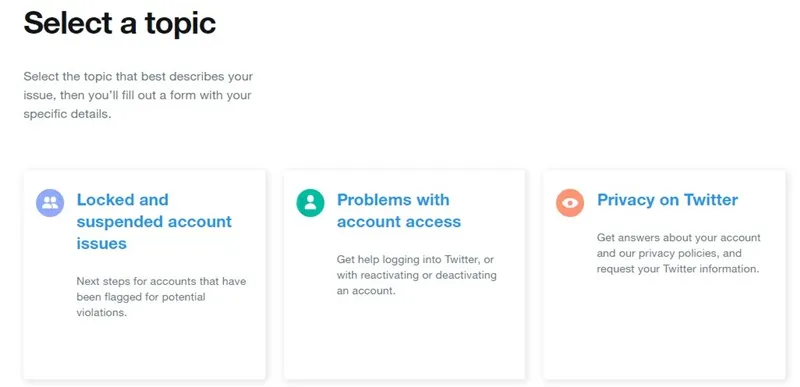
何も解決しない場合は、サポートチケットを提出することをお勧めします。Twitter のヘルプセンターでは、開発チームと問題を共有できます。
サポートチケットを提出して、直面している問題を説明してください。また、Twitter にログインできない場合は、「アカウント アクセスの問題」というトピックを選択して、問題を説明してください。
Twitter サポートに連絡するには、このWeb ページからサポート チケットを提出する必要があります。Web ページを開いてトピックを選択し、問題を説明してください。Twitter のサポート チームが問題を調査し、すぐにご連絡いたします。
Twitter からログアウトされてしまい、再度ログインできないのですが?
Twitter からログアウトしてしまい、再度ログインできない場合は、正しいアカウント認証情報を使用してログインしていることを確認する必要があります。
パスワードを思い出せない場合は、メールアドレスを入力して新しいパスワードをリクエストできます。
また、メールアドレスを思い出せない場合は、アカウントのユーザー名を使用してパスワードをリセットする必要があります。アカウントにアクセスできるようになったら、メールアドレスを変更できます。
パスワードリセットメールを受信しましたが、まだログインできませんか?
パスワード リセット メッセージを電子メール アドレスで受信したが、それでもログインできない場合は、次の手順に従ってください。
- 電子メールで送信されたパスワードリセットリンクを再度クリックします。
- 電子メールで送信されたリンクを手動でコピーし、新しいブラウザ タブに貼り付けます。
- 別の Web ブラウザからリンクを開いてみてください。
- ブラウザのキャッシュをクリアし、ブラウザが Cookie を受け入れることを確認してください。
以上が、Twitter がログアウトする理由です。Twitter がログアウトする理由についてさらに詳しく知りたい場合は、コメント欄でお知らせください。また、この記事が役に立った場合は、友人と共有してください。





コメントを残す